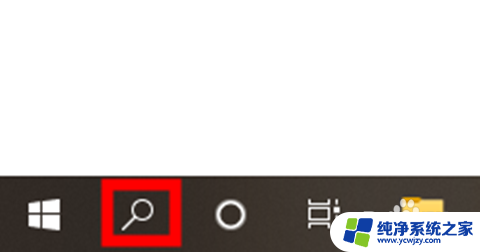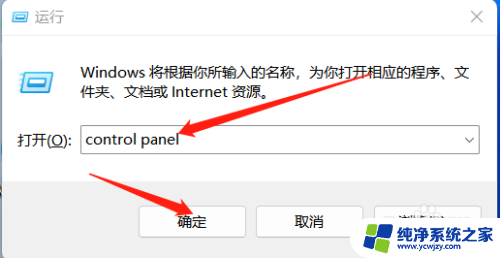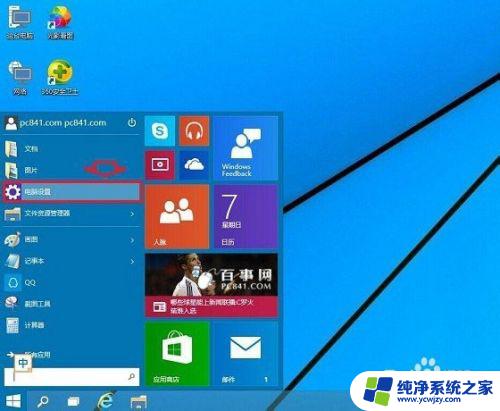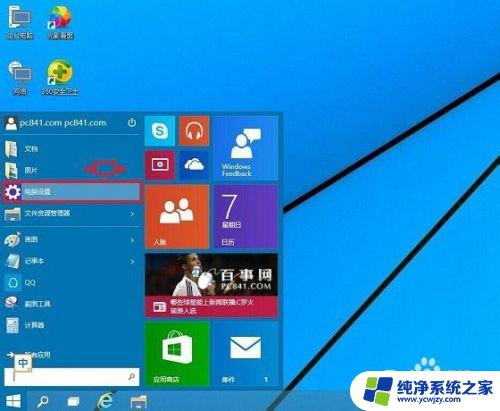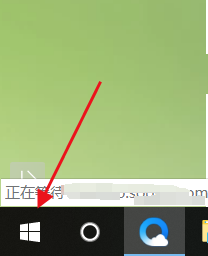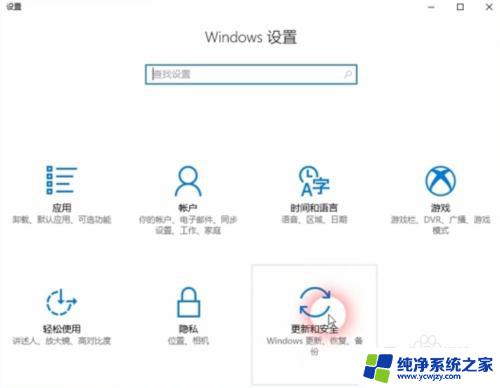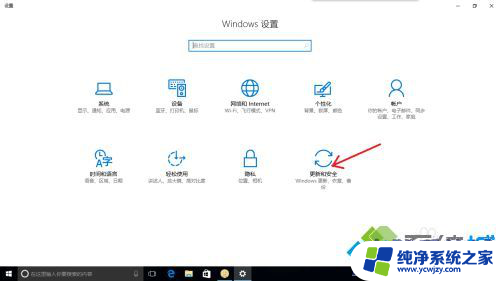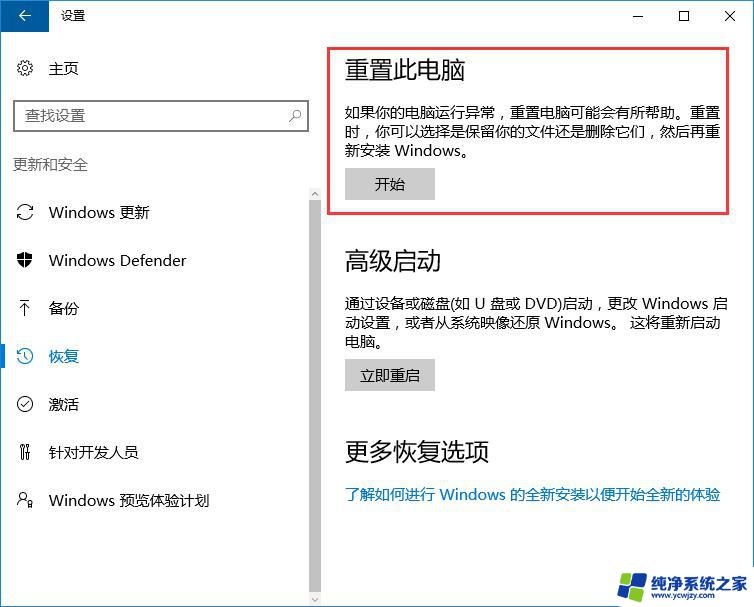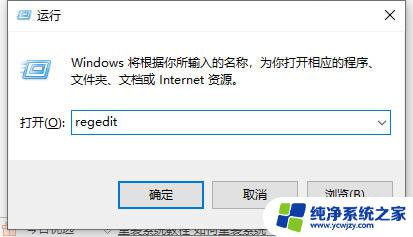dell win10恢复出厂设置 戴尔win10恢复出厂设置失效解决办法
dell win10恢复出厂设置,在使用戴尔电脑的过程中,有时候我们可能会遇到一些问题,例如系统崩溃、病毒感染等,这时候恢复出厂设置就成为了解决问题的一种有效方法,有些用户反映在尝试进行Win10恢复出厂设置时,却遇到了一些困扰,无法成功完成设置。针对这一问题,我们需要找到解决办法,以确保能够顺利地恢复出厂设置,让电脑回到最初的状态。
具体步骤:
1.首先我们打开电脑,首先我们打开Win10“开始”菜单,点击“设置”选项,如图所示。
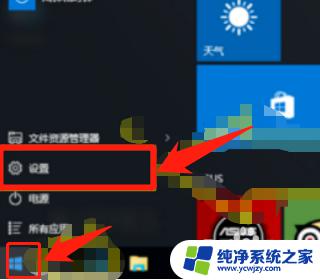
2.打开系统的“设置”以后,我们找到并且点击“更新和安全”选项,如下图所示。
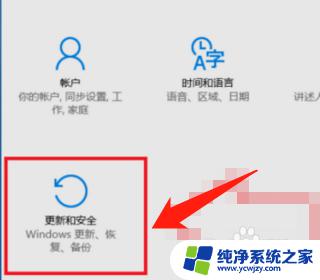
3.然后选择“恢复”选项,我们就可以看到 “重置此电脑”的选项,单击“开始”就可以进行重置了。
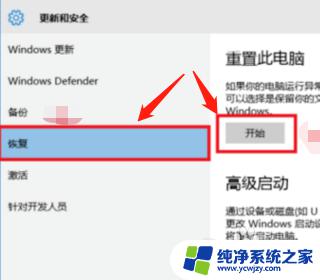
4.开始之后就会出现两个选项供你选择“保留我的文件”和“删除所有内容“如果电脑中有多个驱动器的话,可以选择性删除驱动器中的文件。
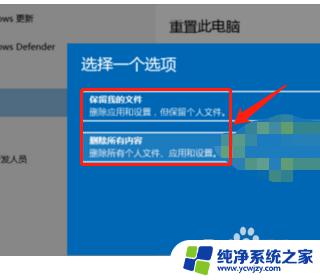
5.选择要删除”仅限安装了Windows的驱动器“后会弹出以下界面,我们选择第一个。“仅删除我的文件”。
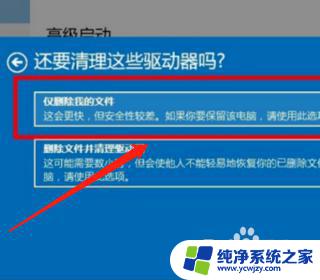
6.最后弹出重置电脑弹窗直接点初始化,剩下的就是耐心等待了,大概时间是1个小时左右。
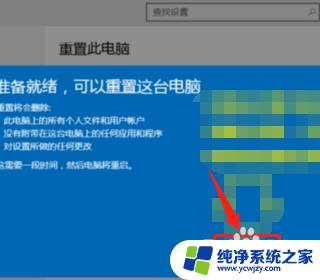
以上是dell win10恢复出厂设置的全部内容,碰到相同情况的朋友们可以参考我的方法来处理,希望对大家有所帮助。